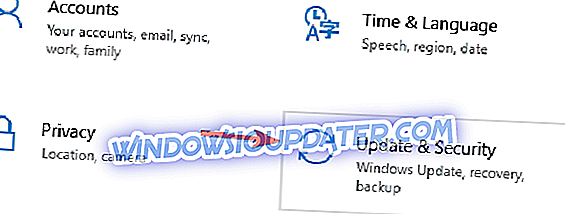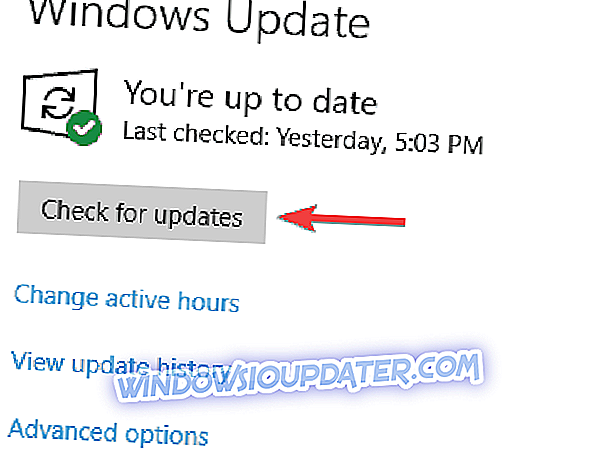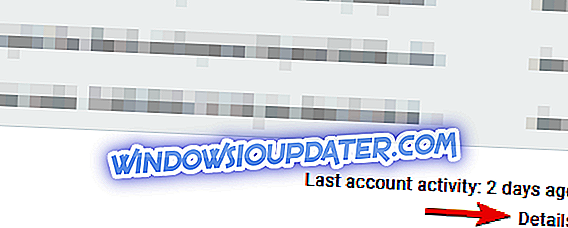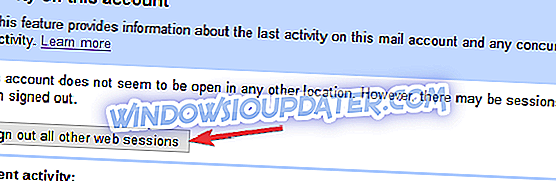Nhiều người dùng Outlook đã báo cáo Quá nhiều thông báo kết nối đồng thời trong khi cố gắng kiểm tra email của họ. Đây có thể là một vấn đề lớn và ngăn bạn nhận email mới, nhưng có một cách để khắc phục vấn đề này và trong bài viết này, chúng tôi sẽ chỉ cho bạn cách làm điều đó.
Làm cách nào để sửa lỗi Quá nhiều kết nối đồng thời Lỗi Outlook?
- Vô hiệu hóa Gửi và Nhận Tất cả lịch trình
- Kiểm tra phần mềm chống vi-rút của bạn
- Cài đặt các bản cập nhật mới nhất
- Đăng xuất khỏi một số thiết bị hoặc ứng dụng
- Kiểm tra mật khẩu của bạn
- Thay đổi giá trị Hết giờ của Máy chủ
- Sử dụng webmail
- Sử dụng máy khách khác
Giải pháp 1 - Vô hiệu hóa Gửi & Nhận Tất cả lịch trình
Nếu bạn nhận được quá nhiều kết nối đồng thời Lỗi Outlook, vấn đề có thể là cài đặt của bạn. Như bạn đã biết, Outlook có một lịch trình nhất định và nó sẽ kiểm tra email mới cứ sau vài phút.
Tuy nhiên, đôi khi bạn có thể không nhận được email của mình do một số cài đặt nhất định. Theo người dùng, để khắc phục sự cố này, bạn chỉ cần tắt lịch trình Gửi & Nhận trong Outlook. Để làm điều đó, bạn cần làm theo các bước sau:
- Nhấp vào Tệp> Thông tin> Tùy chọn trong Outlook.
- Từ khung bên trái chọn Nâng cao . Bây giờ bấm vào nút Gửi / Nhận .
- Cửa sổ Gửi / Nhận Nhóm sẽ xuất hiện. Vô hiệu hóa Lịch trình gửi / nhận tự động mọi tùy chọn và nhấp Đóng .
- Lưu thay đổi.
Sau khi tắt tùy chọn này, vấn đề với Outlook sẽ được giải quyết. Chúng tôi phải cảnh báo bạn rằng bằng cách vô hiệu hóa tùy chọn này, Outlook sẽ không tự động kiểm tra tin nhắn mới, vì vậy bạn sẽ phải làm điều đó bằng tay.
Đây là một cách giải quyết vững chắc, vì vậy hãy thử nó.
Giải pháp 2 - Kiểm tra phần mềm chống vi-rút của bạn

Có một trình diệt virus bên thứ ba tốt là điều quan trọng nếu bạn muốn bảo vệ PC khỏi các mối đe dọa trực tuyến. Tuy nhiên, đôi khi phần mềm chống vi-rút của bạn có thể can thiệp vào Outlook và nó có thể gây ra quá nhiều lỗi kết nối đồng thời Outlook xuất hiện.
Để khắc phục sự cố này, bạn nên tắt một số tính năng chống vi-rút nhất định và kiểm tra xem điều đó có giúp ích không. Trong trường hợp không hoạt động, bước tiếp theo của bạn sẽ là vô hiệu hóa hoàn toàn phần mềm chống vi-rút của bạn. Trong một số trường hợp, người dùng phải xóa phần mềm chống vi-rút của bên thứ ba để khắc phục sự cố này, do đó bạn cũng có thể phải làm điều đó.
Nếu loại bỏ phần mềm chống vi-rút của bạn giải quyết được vấn đề, bạn nên xem xét chuyển sang một giải pháp chống vi-rút khác. Có nhiều ứng dụng chống vi-rút tuyệt vời, nhưng nếu bạn muốn bảo vệ tối đa mà không can thiệp vào hệ thống của mình, thì bạn nên thử BullGuard .
Giải pháp 3 - Cài đặt các bản cập nhật mới nhất
Nếu bạn gặp quá nhiều lỗi kết nối đồng thời trong Outlook, vấn đề có thể là các bản cập nhật bị thiếu. Để đảm bảo rằng sự cố này không xuất hiện, chúng tôi khuyên bạn nên cập nhật Outlook lên phiên bản mới nhất và kiểm tra xem sự cố đó có giải quyết được không.
Ngoài Outlook, điều quan trọng là bạn cũng cập nhật Windows. Theo mặc định, Windows 10 tự động tải xuống các bản cập nhật, nhưng bạn cũng có thể kiểm tra các bản cập nhật theo cách thủ công bằng cách thực hiện như sau:
- Sử dụng phím tắt Windows Key + I để mở ứng dụng Cài đặt .
- Trong ứng dụng Cài đặt, đi đến phần Cập nhật & Bảo mật .
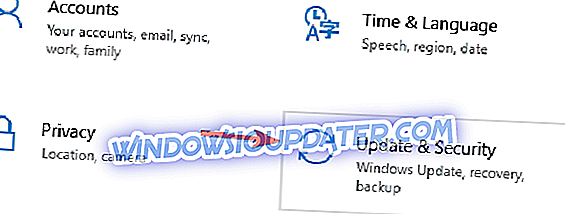
- Bây giờ bấm vào nút Kiểm tra cập nhật .
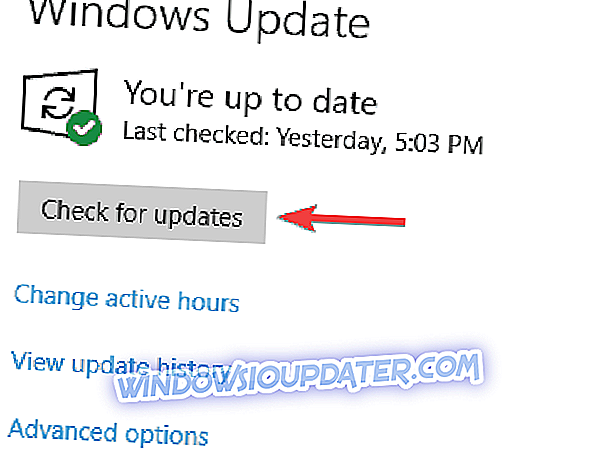
Bây giờ Windows sẽ kiểm tra các bản cập nhật có sẵn và tự động tải xuống trong nền. Khi bạn tải xuống các bản cập nhật, hãy khởi động lại PC để cài đặt chúng. Khi hệ thống và Outlook của bạn được cập nhật, hãy kiểm tra xem sự cố có còn không.
Giải pháp 4 - Đăng xuất khỏi một số thiết bị hoặc ứng dụng
Quá nhiều thông báo kết nối đồng thời có thể xuất hiện do một số hạn chế nhất định trong Gmail. Trong trường hợp bạn không biết, bạn có thể có 15 kết nối mô phỏng với tài khoản Gmail của mình và nếu vượt quá giới hạn này, bạn sẽ nhận được thông báo lỗi nói trên.
Điều đáng nói là một số ứng dụng nhất định có thể sử dụng hai hoặc nhiều kết nối để truy cập Gmail, vì vậy nếu bạn có nhiều ứng dụng email hoặc nhiều thiết bị được kết nối với tài khoản Gmail của mình, có thể nhanh chóng vượt quá giới hạn này.
Để khắc phục sự cố này, bạn nên đăng xuất khỏi một số ứng dụng email khách trên PC, điện thoại hoặc máy tính bảng. Sau khi bạn đăng xuất trên một vài khách hàng, vấn đề sẽ được giải quyết và bạn sẽ có thể truy cập Gmail một lần nữa.
Nếu bạn muốn, bạn cũng có thể đăng xuất khỏi tất cả các phiên. Tuy nhiên, bạn sẽ phải đăng nhập lại trong mỗi máy khách theo cách thủ công. Để đăng xuất khỏi tất cả các phiên trong Gmail, hãy làm như sau:
- Mở Gmail trong trình duyệt của bạn.
- Cuộn xuống và tìm hoạt động tài khoản cuối cùng . Bây giờ bấm vào Chi tiết .
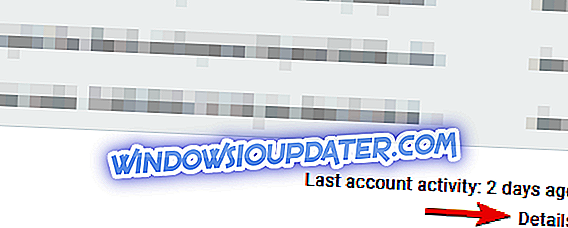
- Một cửa sổ mới sẽ xuất hiện. Bạn sẽ có thể xem tất cả các phiên hiện tại của bạn. Nhấp vào Đăng xuất tất cả các phiên web khác .
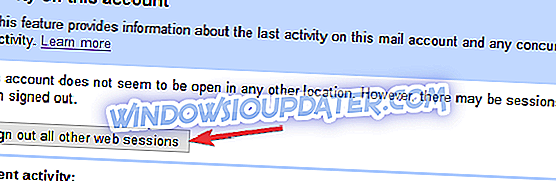
Sau khi làm điều đó, bạn sẽ được đăng xuất khỏi Gmail trên tất cả các thiết bị khác và vấn đề sẽ được giải quyết. Hãy nhớ rằng bạn sẽ cần phải đăng nhập lại theo cách thủ công trên mỗi ứng dụng email, nhưng đó không phải là một vấn đề lớn.
Giải pháp 5 - Kiểm tra mật khẩu của bạn
Quá nhiều kết nối đồng thời Lỗi Outlook có thể xảy ra nếu mật khẩu của bạn bị thay đổi hoặc nếu nó hết hạn. Đây có thể là một vấn đề, nhưng bạn có thể khắc phục nó đơn giản bằng cách đặt lại mật khẩu của bạn.
Khi bạn đặt lại mật khẩu, bạn cần thay đổi Outlook và thay đổi thông tin đăng nhập cho phù hợp. Sau khi làm điều đó, vấn đề cần được giải quyết hoàn toàn và mọi thứ sẽ bắt đầu hoạt động trở lại.
Giải pháp 6 - Thay đổi giá trị Hết giờ của Máy chủ
Quá nhiều thông báo lỗi kết nối đồng thời có thể xuất hiện do giá trị Hết thời gian của Máy chủ và để khắc phục sự cố này, bạn cần thực hiện một vài điều chỉnh. Rõ ràng, nếu giá trị Thời gian chờ của Máy chủ quá dài, máy khách sẽ cố gắng thực hiện các kết nối bổ sung gây ra lỗi này.
Tuy nhiên, bạn có thể khắc phục sự cố bằng cách thực hiện như sau:
- Trong Outlook mở Cài đặt tài khoản .
- Chuyển đến tab Nâng cao và hạ thấp giá trị Hết giờ của Máy chủ .
- Sau khi làm điều đó, bấm OK để lưu thay đổi.
Sau khi thực hiện những thay đổi này, hãy kiểm tra xem sự cố có còn không.
Giải pháp 7 - Sử dụng webmail
Nếu bạn tiếp tục gặp quá nhiều lỗi kết nối đồng thời Outlook, bạn có thể khắc phục sự cố chỉ bằng cách sử dụng webmail. Hầu như tất cả các nhà cung cấp email đều cung cấp webmail, vì vậy nếu bạn tiếp tục nhận được thông báo lỗi trong Outlook, bạn có thể muốn thử sử dụng webmail trong thời gian này.
Webmail không có nhiều vấn đề mà máy khách để bàn gặp phải, vì vậy nếu bạn có bất kỳ vấn đề nào, chúng tôi khuyên bạn nên thử sử dụng webmail như một giải pháp tạm thời.
Giải pháp 8 - Sử dụng máy khách khác

Quá nhiều thông báo kết nối đồng thời thường do ứng dụng email của bạn gây ra, đặc biệt là Outlook và nếu bạn tiếp tục gặp lỗi này, bạn có thể muốn xem xét chuyển sang một ứng dụng email khác.
Có nhiều ứng dụng email tuyệt vời, chẳng hạn như ứng dụng Thunderbird hoặc Mail, nhưng nếu bạn muốn một ứng dụng email hoạt động và cảm thấy giống như Outlook, chúng tôi khuyên bạn nên dùng thử eM Client .
Quá nhiều kết nối đồng thời Lỗi Outlook sẽ khiến bạn không nhận được bất kỳ thông báo email mới nào, nhưng bạn sẽ có thể khắc phục sự cố này bằng một trong các giải pháp của chúng tôi.